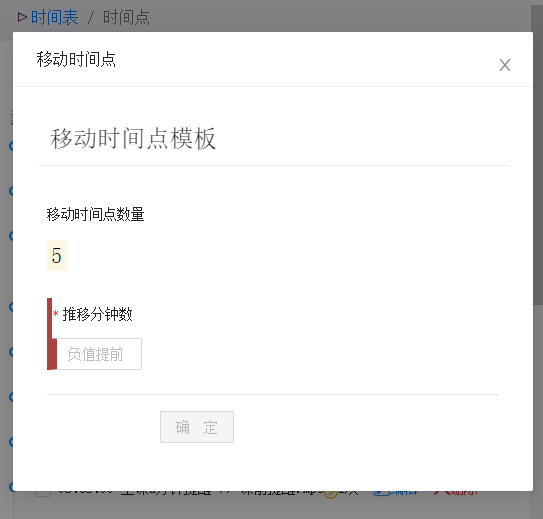时间表
创建时间表
点击左侧菜单中的“时间表”,进入时间表管理界面。
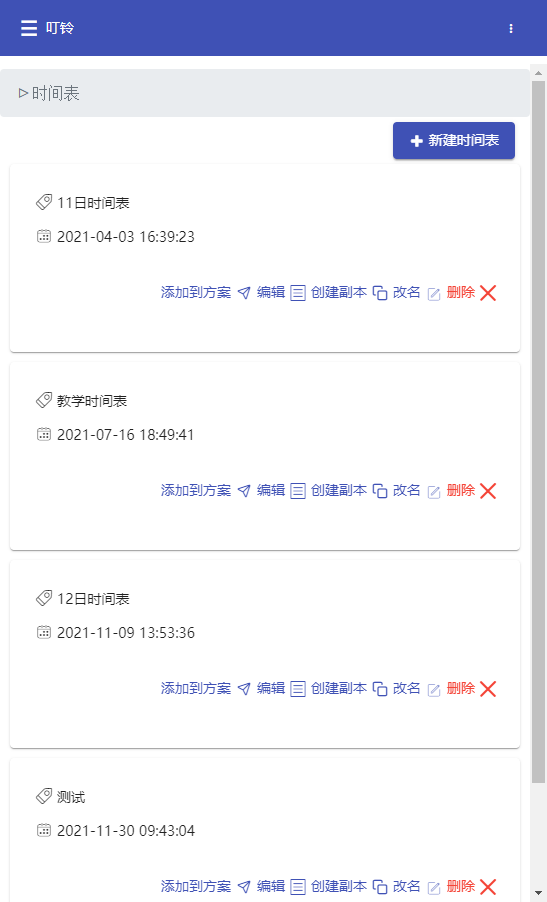
点击时间表管理界面右上角的“新建时间表”按钮,进入新建时间表界面。输入时间表名称,如夏季时间表,点击“确定”按钮。
创建时间点
在时间表管理界面,点击某时间表的“编辑”图标,进入时间表编辑界面。

点击“新建时间点”按钮,添加一个时间点。
如果几个连续时间点经常被重复使用,可以选择这几个点,点击“存为模板”按钮,填入模板名称,保存为常用模板。以后插入类似时间点时,只需点击“用模板新建”,选择刚才的模板,就会自动插入多个时间点。如:一节课有预备、上课、下课三个信号,把这三个时间点选中存为模板“一节课”。需要插入一节课时,点击“用模板新建”,选择刚才的“一节课”模板,填入起始时间,三个时间点瞬间插入。
移动时间点
选中某个或连续几个时间点,点击右上角“平移”按钮,可以将这些时间点整体前移或后移指定时长。非常适合更改上学时间或放学时间。